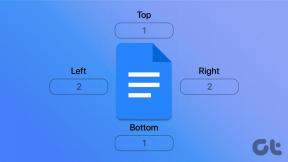3 ميزات رائعة في iTunes على Mac لتوفير الوقت
منوعات / / February 11, 2022

مثل معظم مستخدمي Mac ، أفضل استخدام iTunes للاستماع إلى مكتبة الموسيقى الخاصة بي. قد لا يكون الأفضل أو تطبيق الموسيقى الأكثر مرونة هناك ، لكنه ينجز المهمة وأنا معتاد جدًا عليه بالفعل.
ربما لهذا السبب أتفاجأ دائمًا بالعثور على ميزات جديدة تجعل استخدامه أكثر ملاءمة وتحل المشكلات التي اعتقدت أنه لن يتم حلها أبدًا.
دعونا نلقي نظرة على ثلاث ميزات رائعة مثل هذه.
الملء التلقائي لأي عمل فني للألبوم مفقود
إذا كنت مثلي ، فإن مكتبة iTunes الخاصة بك هي مكان فوضوي حيث تعيش فيه ألبومات منظمة بشكل مثالي بأغاني ومسارات عشوائية بدون اسم (حتى لو كانت لديك خدمة مثل iTunes مباراة). نتيجة لذلك ، في كل مرة تقوم فيها بإلقاء نظرة على ملف البوم عرض في iTunes ، ستحصل على نافذة مليئة بالمربعات الرمادية الفارغة.
ما لا يعرفه الكثير من مستخدمي Mac ، هو أنه يمكنك حل هذه المشكلة بسهولة باستخدام ميزة رائعة في iTunes.
للقيام بذلك ، افتح iTunes ، ثم تأكد من تسجيلك باستخدام معرف Apple الخاص بك على متجر القائمة على شريط القوائم. بمجرد القيام بذلك ، ما عليك سوى النقر بزر الماوس الأيمن فوق ملف ألبوم به عمل فني مفقود ومن بين الخيارات المتاحة ، حدد احصل على عمل فني للألبوم.
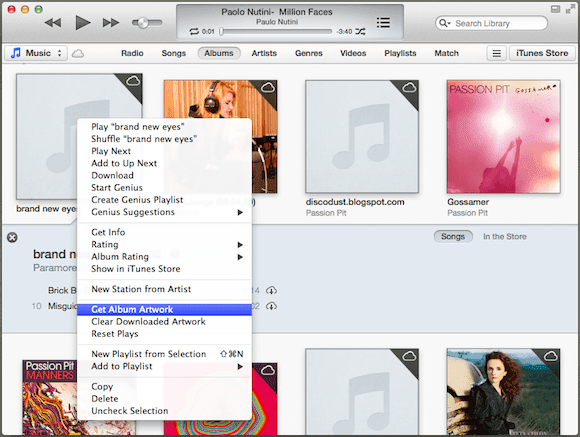
الوصول والتحكم في iTunes من أي مساحة على جهاز Mac الخاص بك
إذا كنت تعمل على جهاز Mac الخاص بك كثيرًا وتستخدم مساحات مختلفة لتنظيم سير عملك ، فهذا من أكثر الأشياء المزعجة يجب أن تكون قد اختبرت مع iTunes هو أن تضطر إلى تبديل المساحات للعودة إلى نافذة iTunes الرئيسية للتحكم في ملف موسيقى.
لحل هذه المشكلة ، توجه إلى قفص الاتهام الخاص بجهاز Mac وانقر بزر الماوس الأيمن على أيقونة iTunes. هناك حدد خيارات ومن القائمة المتاحة اختر التعيين إلى كافة أجهزة سطح المكتب. سيؤدي ذلك إلى إتاحة iTunes عبر جميع المساحات الموجودة على جهاز Mac الخاص بك.

نصيحة رائعة: تعمل هذه الميزة كثيرا أفضل عند استخدام واجهة Mini Player الخاصة بـ iTunes (كما هو موضح أعلاه) ، لأنها تتطلب مساحة أقل بكثير على الشاشة ويمكن وضعها في أي ركن من أركان الشاشة لسهولة الوصول إليها.
بالإضافة إلى ذلك ، يمنحك iTunes أيضًا القدرة ليس فقط على الوصول إليه ، ولكن أيضًا للتحكم فيه من أي مساحة على جهاز Mac الخاص بك. فقط انقر بزر الماوس الأيمن على أيقونة التطبيق على المرفأ وسترى بعض الضوابط الأساسية هناك.

استيراد الموسيقى بجودة عالية
إذا كانت لديك مجموعة أقراص مضغوطة وكنت تحب الراحة في الحياة الرقمية بالكامل ، فلا بد أنك فكرت بالتأكيد في استيراد كل تلك الأقراص المضغوطة إلى iTunes. القيام بذلك بسيط للغاية بالطبع ، فقط افتح iTunes ، وأدخل قرصًا مضغوطًا ، وستكون جاهزًا.
ومع ذلك ، قد لا تعرف أن هناك صفات مختلفة يمكنك من خلالها تحميل مسارات القرص المضغوط على iTunes. في الواقع ، يمكنك اختيار استيرادها بمعدل بت أعلى. لذلك ، افتح iTunes يفضل من شريط القائمة وفي عام علامة التبويب ، انقر فوق اعدادات مهمه زر.


هناك ستتمكن من تحديد جودة أعلى بتنسيقات مختلفة لاستيراد الموسيقى الخاصة بك.
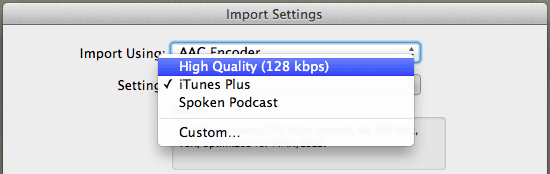
ها أنت ذا. إذا كنت تستخدم iTunes بشكل متكرر على جهاز Mac الخاص بك ، فأنت الآن تعرف طريقتين جديدتين لجعله أكثر فائدة وأقل تدخلاً. يتمتع!
آخر تحديث في 03 فبراير 2022
قد تحتوي المقالة أعلاه على روابط تابعة تساعد في دعم Guiding Tech. ومع ذلك ، فإنه لا يؤثر على نزاهة التحرير لدينا. يظل المحتوى غير متحيز وأصيل.